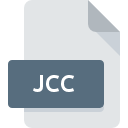
Dateiendung JCC
Code Crusader Project Data
-
DeveloperNew Planet Software
-
Category
-
Popularität2.6 (5 votes)
Was ist JCC-Datei?
Das Dateinamensuffix JCC wird hauptsächlich für Code Crusader Project Data -Dateien verwendet. Das Format Code Crusader Project Data wurde von New Planet Software entwickelt. JCC-Dateien werden von Softwareanwendungen unterstützt, die für Geräte verfügbar sind, auf denen Linux ausgeführt wird. Dateien mit der Dateiendung JCC werden als Andere Dateien-Dateien kategorisiert. Die Andere Dateien -Untergruppe umfasst 6033 verschiedene Dateiformate. Die für die Verwaltung von JCC-Dateien empfohlene Software ist Code Crusader. Die Software Code Crusader wurde von New Planet Software entwickelt, und auf der offiziellen Website finden Sie möglicherweise weitere Informationen zu JCC-Dateien oder zum Softwareprogramm Code Crusader.
Programme die die Dateieendung JCC unterstützen
Unten finden Sie eine Tabelle mit Programmen, die JCC-Dateien unterstützen. Dateien mit der Dateiendung JCC können wie alle anderen Dateiformate auf jedem Betriebssystem gefunden werden. Die fraglichen Dateien können auf andere mobile oder stationäre Geräte übertragen werden, jedoch sind möglicherweise nicht alle Systeme in der Lage, solche Dateien ordnungsgemäß zu verarbeiten.
Wie soll ich die JCC Datei öffnen?
Das Öffnen von Dateien mit der Endung JCC kann verschiedene Ursachen haben. Was wichtig ist, können alle allgemeinen Probleme im Zusammenhang mit Dateien mit der Dateiendung JCC von den Benutzern selbst gelöst werden. Der Prozess ist schnell und erfordert keinen IT-Experten. Wir haben für Sie eine Liste erstellt, die Ihnen bei der Lösung der Probleme mit JCC-Dateien hilft.
Schritt 1. Installieren Sie die Software Code Crusader
 Der häufigste Grund für solche Probleme ist das Fehlen geeigneter Anwendungen, die die auf dem System installierten JCC-Dateien unterstützen. Die Lösung für dieses Problem ist sehr einfach. Laden Sie Code Crusader herunter und installieren Sie es auf Ihrem Gerät. Oberhalb finden Sie eine vollständige Liste der Programme, die JCC-Dateien unterstützen, sortiert nach den Systemplattformen, für die sie verfügbar sind. Die sicherste Methode zum Herunterladen von Code Crusader ist das Aufrufen der Entwickler-Website (New Planet Software) und das Herunterladen der Software über die angegebenen Links.
Der häufigste Grund für solche Probleme ist das Fehlen geeigneter Anwendungen, die die auf dem System installierten JCC-Dateien unterstützen. Die Lösung für dieses Problem ist sehr einfach. Laden Sie Code Crusader herunter und installieren Sie es auf Ihrem Gerät. Oberhalb finden Sie eine vollständige Liste der Programme, die JCC-Dateien unterstützen, sortiert nach den Systemplattformen, für die sie verfügbar sind. Die sicherste Methode zum Herunterladen von Code Crusader ist das Aufrufen der Entwickler-Website (New Planet Software) und das Herunterladen der Software über die angegebenen Links.
Schritt 2. Überprüfen Sie die Version von Code Crusader und aktualisieren Sie sie bei Bedarf
 Wenn die Probleme beim Öffnen von JCC-Dateien auch nach der Installation von Code Crusader bestehen bleiben, ist die Software möglicherweise veraltet. Überprüfen Sie auf der Website des Entwicklers, ob eine neuere Version von Code Crusader verfügbar ist. Softwareentwickler implementieren möglicherweise Unterstützung für modernere Dateiformate in aktualisierten Versionen ihrer Produkte. Der Grund, warum Code Crusader keine Dateien mit JCC verarbeiten kann, kann sein, dass die Software veraltet ist. Alle Dateiformate, die von den vorherigen Versionen des angegebenen Programms einwandfrei verarbeitet wurden, sollten auch mit Code Crusader geöffnet werden können.
Wenn die Probleme beim Öffnen von JCC-Dateien auch nach der Installation von Code Crusader bestehen bleiben, ist die Software möglicherweise veraltet. Überprüfen Sie auf der Website des Entwicklers, ob eine neuere Version von Code Crusader verfügbar ist. Softwareentwickler implementieren möglicherweise Unterstützung für modernere Dateiformate in aktualisierten Versionen ihrer Produkte. Der Grund, warum Code Crusader keine Dateien mit JCC verarbeiten kann, kann sein, dass die Software veraltet ist. Alle Dateiformate, die von den vorherigen Versionen des angegebenen Programms einwandfrei verarbeitet wurden, sollten auch mit Code Crusader geöffnet werden können.
Schritt 3. Legen Sie die Standardanwendung zum Öffnen von JCC-Dateien auf Code Crusader fest.
Wenn das Problem im vorherigen Schritt nicht behoben wurde, sollten Sie JCC-Dateien mit der neuesten Version von Code Crusader verknüpfen, die Sie auf Ihrem Gerät installiert haben. Die Methode ist recht einfach und variiert kaum zwischen den Betriebssystemen.

So ändern Sie das Standardprogramm in Windows
- Wählen Sie den Eintrag aus dem Dateimenü, auf das Sie durch Klicken mit der rechten Maustaste auf die Datei JCC zugreifen
- Wählen Sie als Nächstes die Option und öffnen Sie dann mit die Liste der verfügbaren Anwendungen
- Der letzte Schritt ist die Auswahl der Option suchen. Geben Sie den Verzeichnispfad zu dem Ordner an, in dem Code Crusader installiert ist. Jetzt müssen Sie nur noch Ihre Auswahl bestätigen, indem Sie Immer mit diesem Programm JCC-Dateien öffnen und auf klicken.

So ändern Sie das Standardprogramm in Mac OS
- Klicken Sie mit der rechten Maustaste auf die Datei JCC und wählen Sie
- Suchen Sie die Option - klicken Sie auf den Titel, falls dieser ausgeblendet ist
- Wählen Sie aus der Liste das entsprechende Programm aus und bestätigen Sie mit
- Abschließend wird eine Diese Änderung wird auf alle Dateien mit der Dateiendung. JCC angewendet. Die Meldung sollte angezeigt werden. Klicken Sie auf die Schaltfläche , um Ihre Auswahl zu bestätigen.
Schritt 4. Überprüfen Sie die ROZ auf Fehler
Sollte das Problem nach den Schritten 1 bis 3 weiterhin auftreten, überprüfen Sie, ob die Datei JCC gültig ist. Es ist wahrscheinlich, dass die Datei beschädigt ist und daher nicht zugegriffen werden kann.

1. Die JCC ist möglicherweise mit Malware infiziert. Stellen Sie sicher, dass Sie sie mit einem Antivirenprogramm scannen.
Wenn das JCC tatsächlich infiziert ist, blockiert die Malware möglicherweise das Öffnen. Scannen Sie die Datei JCC sowie Ihren Computer nach Malware oder Viren. JCC-Datei ist mit Schadprogrammen infiziert? Befolgen Sie die von Ihrer Antivirensoftware vorgeschlagenen Schritte.
2. Stellen Sie sicher, dass die Struktur der JCC-Datei intakt ist
Wenn Sie die problematische JCC-Datei von einem Dritten erhalten haben, bitten Sie diesen, Ihnen eine weitere Kopie zuzusenden. Während des Kopiervorgangs der Datei sind möglicherweise Fehler aufgetreten, die die Datei unvollständig oder beschädigt machen. Dies kann die Ursache für Probleme mit der Datei sein. Es kann vorkommen, dass der Download der Datei mit der Endung JCC unterbrochen wurde und die Dateidaten fehlerhaft sind. Laden Sie die Datei erneut von derselben Quelle herunter.
3. Überprüfen Sie, ob Ihr Konto über Administratorrechte verfügt
Manchmal müssen Benutzer über Administratorrechte verfügen, um auf Dateien zugreifen zu können. Wechseln Sie zu einem Konto, für das Berechtigungen erforderlich sind, und versuchen Sie erneut, die Datei Code Crusader Project Data zu öffnen.
4. Überprüfen Sie, ob Ihr System die folgenden Anforderungen erfüllt: Code Crusader
Die Betriebssysteme stellen möglicherweise genügend freie Ressourcen fest, um die Anwendung auszuführen, die JCC-Dateien unterstützt. Schließen Sie alle laufenden Programme und versuchen Sie, die Datei JCC zu öffnen.
5. Stellen Sie sicher, dass Ihr Betriebssystem und die Treiber auf dem neuesten Stand sind
Das aktuelle System und die aktuellen Treiber machen Ihren Computer nicht nur sicherer, sondern können auch Probleme mit der Datei Code Crusader Project Data lösen. Es ist möglich, dass eines der verfügbaren System- oder Treiberupdates das Problem mit JCC-Dateien behebt, die ältere Versionen der angegebenen Software betreffen.
Möchten Sie helfen?
Wenn Sie zusätzliche Informationen bezüglich der Datei JCC besitzen, würden wir sehr dankbar sein, wenn Sie Ihr Wissen mit den Nutzern unseres Service teilen würden. Nutzen Sie das Formular, dass sich hier befindet, und senden Sie uns Ihre Informationen über die Datei JCC.

 Linux
Linux 
